Ejemplo: vistas de tabla
En este ejemplo se muestra cómo visualizar los parámetros de elementos de anotación en la tabla de proceso, personalizando el cuadro de diálogo Generador de vistas de proceso (Process View Builder). En el ejemplo, se presupone que el usuario ha especificado los parámetros PARAMETER_1, PARAMETER_2 y PARAMETER_3 en el modelo de diseño mediante el cuadro de diálogo FUNCIÓN DE ANOTACIÓN (ANNOTATION FEATURE). Consulte el tema que trata de cómo añadir una anotación de mecanizado a una pieza o conjunto, para obtener información acerca del cuadro de diálogo FUNCIÓN DE ANOTACIÓN (ANNOTATION FEATURE).
Se puede utilizar el cuadro de diálogo Generador de vistas de proceso (Process View Builder):
• Durante la extracción de pasos
• En la vista de proceso
• En la vista de pasos
Visualización de parámetros de elementos de anotación durante la extracción
1. Pulse en  del cuadro de diálogo Extracción de EA de plantilla de mzdo (Mfg Template AE extraction). Aparecerá el cuadro de diálogo "Generador de vistas de proceso" (Process View Builder).
del cuadro de diálogo Extracción de EA de plantilla de mzdo (Mfg Template AE extraction). Aparecerá el cuadro de diálogo "Generador de vistas de proceso" (Process View Builder).
 del cuadro de diálogo Extracción de EA de plantilla de mzdo (Mfg Template AE extraction). Aparecerá el cuadro de diálogo "Generador de vistas de proceso" (Process View Builder).
del cuadro de diálogo Extracción de EA de plantilla de mzdo (Mfg Template AE extraction). Aparecerá el cuadro de diálogo "Generador de vistas de proceso" (Process View Builder).2. En Configuración de columnas (Columns Setup), seleccione Parámetros de elemento de anotación (AE Parameters) de la lista Grupo (Group). Todos los nombres de parámetros de elementos de anotación se enumerarán en el cuadro No mostrado (Not Displayed), tal como se indica a continuación:
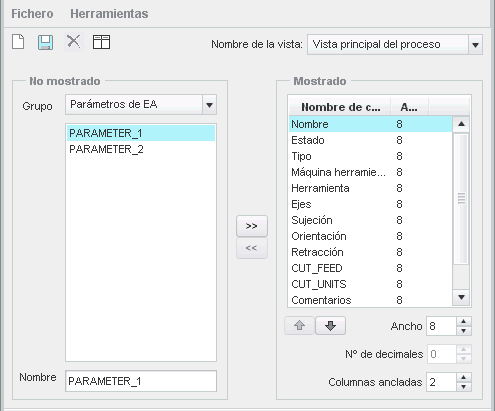
Un parámetro solo se enumera una vez, aunque puede incluirse en más de un elemento de anotación. |
3. Seleccione PARAMETER_1 y pulse en >> para moverlo al cuadro Mostrado (Displayed).
4. Pulse en Aceptar (OK). En la parte inferior del cuadro de diálogo Extracción de elemento de anotación de plantilla de mecanizado (Mfg Template AE extraction) se mostrará una nueva columna, PARAMETER_1 con el valor del parámetro. El valor solo se mostrará para los elementos de anotación que tengan especificado el parámetro PARAMETER_1.
De igual modo, se pueden utilizar los parámetros del elemento de anotación en Configurar clasificación (Sort Setup) para especificar un orden de clasificación. |
Visualización de parámetros de elementos de anotación en la vista de proceso
1. En la vista de proceso ( ), pulse en
), pulse en  del cuadro de diálogo Tabla de proceso de mecanizado (Manufacturing Process Table). Aparecerá el cuadro de diálogo "Generador de vistas de proceso" (Process View Builder).
del cuadro de diálogo Tabla de proceso de mecanizado (Manufacturing Process Table). Aparecerá el cuadro de diálogo "Generador de vistas de proceso" (Process View Builder).
 ), pulse en
), pulse en  del cuadro de diálogo Tabla de proceso de mecanizado (Manufacturing Process Table). Aparecerá el cuadro de diálogo "Generador de vistas de proceso" (Process View Builder).
del cuadro de diálogo Tabla de proceso de mecanizado (Manufacturing Process Table). Aparecerá el cuadro de diálogo "Generador de vistas de proceso" (Process View Builder).Solo la opción Configuración de columnas (Columns Setup) está disponible en la vista de proceso. |
2. Seleccione un parámetro de elemento de anotación tal como se describe más arriba. En el cuadro de diálogo Tabla de proceso de mecanizado (Manufacturing Process Table) se visualizará una nueva columna, PARAMETER_1, con el valor del parámetro. El valor solo se mostrará para los elementos de anotación que tengan especificado el parámetro PARAMETER_1.
Visualización de parámetros de elementos de anotación en la vista de pasos
1. En la vista de pasos ( ), pulse en
), pulse en  del cuadro de diálogo Tabla de proceso de mecanizado (Manufacturing Process Table). Aparecerá el cuadro de diálogo "Generador de vistas de proceso" (Process View Builder).
del cuadro de diálogo Tabla de proceso de mecanizado (Manufacturing Process Table). Aparecerá el cuadro de diálogo "Generador de vistas de proceso" (Process View Builder).
 ), pulse en
), pulse en  del cuadro de diálogo Tabla de proceso de mecanizado (Manufacturing Process Table). Aparecerá el cuadro de diálogo "Generador de vistas de proceso" (Process View Builder).
del cuadro de diálogo Tabla de proceso de mecanizado (Manufacturing Process Table). Aparecerá el cuadro de diálogo "Generador de vistas de proceso" (Process View Builder).2. En Configuración de columnas (Columns Setup), seleccione un parámetro de elemento de anotación, tal como se describe más arriba. En el cuadro de diálogo Tabla de proceso de mecanizado (Manufacturing Process Table) se visualizará una nueva columna, PARAMETER_1, con el valor del parámetro. El valor solo se mostrará para los elementos de anotación que tengan especificado el parámetro PARAMETER_1.
De igual modo, se pueden utilizar parámetros de elemento de anotación en Configurar clasificación (Sort Setup) para especificar un orden de clasificación y en Configuración de filtro (Filter Setup) para definir filtros. |
Si se borra un parámetro de elemento de anotación que se mostraba en la Tabla de proceso (Process Table), Creo NC lo sigue mostrando sin ningún valor. |